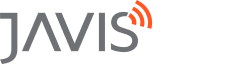Các bước cấu hình khóa JAVIS JS-SLK01 và JS-SLK02
Bước 01: Vào chế độ Admin và thêm tài khoản
Để có thể thêm, xóa vân tay, mật khẩu, thẻ từ. Trước hết, chúng ta cần vào chế độ Admin của khóa:
- Để vào chế độ admin mặc định sau khi xuất xưởng: bấm *# sau đó nhập mã số Admin mặc định là "123456" và bấm phím #.
Để thêm mới tài khoản admin:
- Vào chế độ admin, bấm phím 1
- Bấm tiếp phím 1, sau đó sẽ có thông báo nhập thông tin admin.
- Có thể nhập vân tay (5 lần), mã số (nhập 2 lần) hoặc thẻ từ (1 lần)
Để thêm mới tài khoản thường:
- Vào chế độ admin, bấm phím 1
- Bấm tiếp phím 2 để tạo user thường, sau đó sẽ có thông báo nhập thông tin user.
- Có thể nhập vân tay (5 lần), mã số (nhập 2 lần) hoặc thẻ từ (1 lần)
Bước 02: Kết nối khóa vào app Javis Smart
Để add khóa vào app Javis Smart:
- Vào chế độ admin (bấm *# sau đó nhập vân tay, thẻ từ, hoặc mã số Admin đã thêm ở bước trên và bấm #)
- Bấm phím 4
- Tiếp theo bấm phím 1 để thoát khỏi mạng zigbee đã kết nối từ trước.
- Tiếp theo bấm 2 để vào chế độ pairing Zigbee.
- Vào app Javis Smart, bấm + và chọn thêm thiết bị Zigbee, chờ cho kết nối khóa vào ứng dụng. Đổi tên thiết bị và Bấm Save để lưu lại thiết bị.
Bước 03: Reset khóa về chế độ xuất xưởng:
- Để reset khóa về chế độ xuất xưởng: chọc vào lỗ phía sau nắp pin đến khi nghe thấy thông báo reset.
- Nhập thông tin Admin (Vân tay, mật khẩu, thẻ từ)
- Bấm # để hoàn tất.